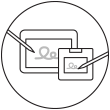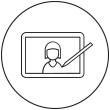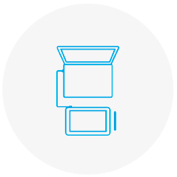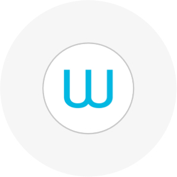- Descubra
- Produtos
-
Empresa
Wacom para empresas
Wacom Business Solutions
Melhore a eficiência e a comunicação nos seus negócios.
Technology Solutions
Tecnologias de otimização e eficiência para as principais empresas do mundo.
Wacom Ink Technologies
Um mecanismo de tinta universal e estrutura de camada de tinta que conecta hardware, software e aplicações.
Formação
Oferece diversas soluções para ajudar os educadores e os alunos a criar, comunicar e maximizar a experiência de aprendizagem.
Empreendimento criativo
Ajudando artistas e designers a impulsionar limites criativos e promover o sucesso nos negócios.
-
Educação
Wacom e Educação
Suporte de professores e alunos para se adaptarem a novos ambientes de aprendizado.
- Suporte
- Store
- Sobre a Wacom
- Contato
- Iniciar sessão
-
Localização
- Hong Kong S.A.R.
- India
- Indonesia
- Japan
- China (Mainland)
- Malaysia
- Philippines
- Argentina
- Brazil
- Chile
- Colombia
- Ecuador
- Peru
- All Others
- Austria
- Denmark
- France
- Germany
- Italy
- Netherlands
- Russia
Due to the current situation and for reasons beyond Wacom’s control, it is currently not possible for Wacom to offer online services in Russia. If you are impacted, please visit wacom.ru/support for more information.
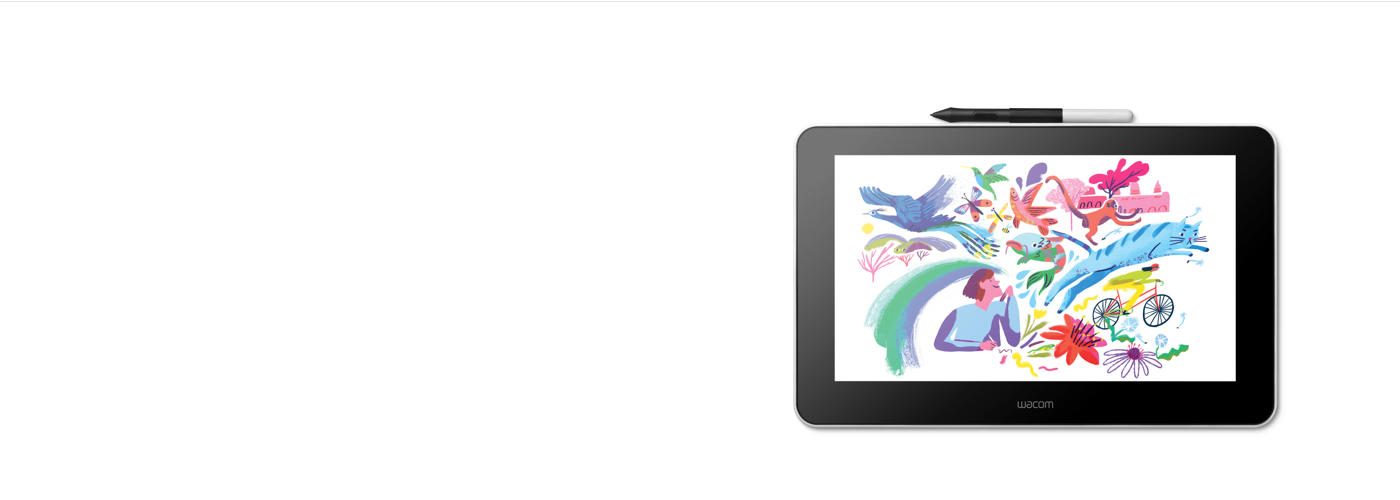
Introdução à Wacom One
Assista a este vídeo ou siga as quatro etapas simples abaixo.
1. Conectar
Conecte seu dispositivo ao computador e ligue a energia.
Saber mais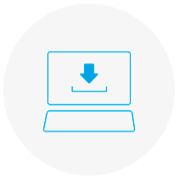
2. Instalar
Baixe e instale o driver mais recente.Siga as instruções na tela e reinicie o seu computador.
Driver para Mac
*Para Mac: a instalação do driver requer configurações de segurança e privacidade.
Por favor, visite esta página
*Não é necessário para o Chromebook
3. Configurar
Após o Assistente de Configuração, você será levado ao Wacom Center. Clique em "Cadastrar seu dispositivo" no campo azul de cadastro.
Saber mais
4. Registrar dispositivo
Crie um Wacom ID, acesse e registre seu dispositivo para obter seu software incluso.
Como instalar o driver Wacom no Mac – Solução de problemas
-
Instalar o driver Wacom no macOS 13
-
Instalar o driver Wacom no macOS 13 – Ajuste das configurações de segurança (vídeo de solução de problemas 1)
-
Instalar o driver Wacom no MacOS 13 – Verificação do driver e redefinição das configurações de segurança (vídeo de solução de problemas 2)
-
Desinstalar o driver Wacom do macOS 13 (vídeo de solução de problemas 3)
-
Como registrar meu dispositivo Wacom

A Wacom One também funciona com o Chromebook. Expresse-se de novas maneiras com software bônus, tutoriais e uma autêntica experiência de desenho.
Simples de configurar, os monitores interativos* e as mesas digitalizadoras* Wacom One vêm com tudo o que você precisa nos primeiros passos com seu hobby criativo. Leve suas criações até o próximo nível e junte-se à comunidade de arte digital. Isso pode ser o começo de algo maravilhoso.

Este produto funciona com dispositivos capazes de executar a versão mais recente do Chrome OS e foi certificado para atender aos padrões de compatibilidade da Google. A Google não se responsabiliza pela operação deste produto nem pela conformidade com os requisitos de segurança. A denominação Chromebook e o distintivo "Works With Chromebook" são marcas comerciais da Google LLC. A caneta deve ser utilizada com a mesa digitalizadora para funcionar com o Chrome OS.
* Wacom One 13 touch (DTH134), Wacom One 12 (DTC121), Wacom One M (CTC6110WL) e Wacom One S (CTC4110WL). Para conectar a Wacom One a um dispositivo Chromebook, recomenda-se um cabo USB-C.
Conecte a Wacom One ao seu dispositivo Android
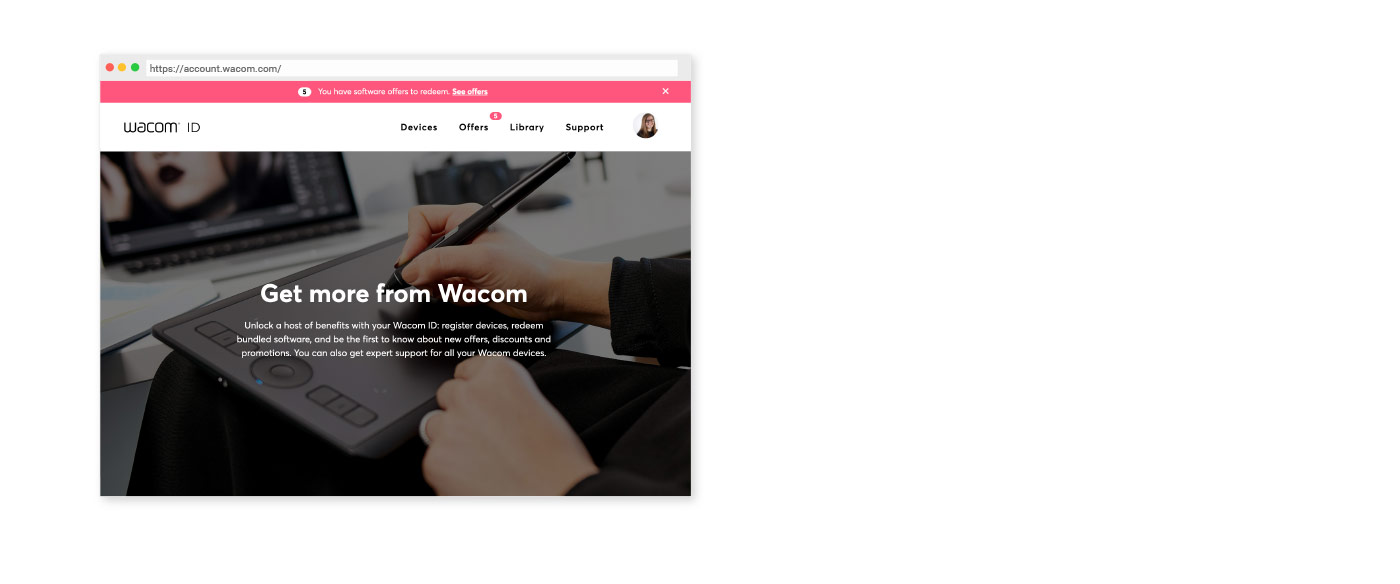
Wacom ID
Registrar seu produto
Resgatar pacote de software
Seja o primeiro a conhecer as emocionantes ofertas, promoções, e outras novidades da Wacom
Obtenha suporte especializado e muito mais
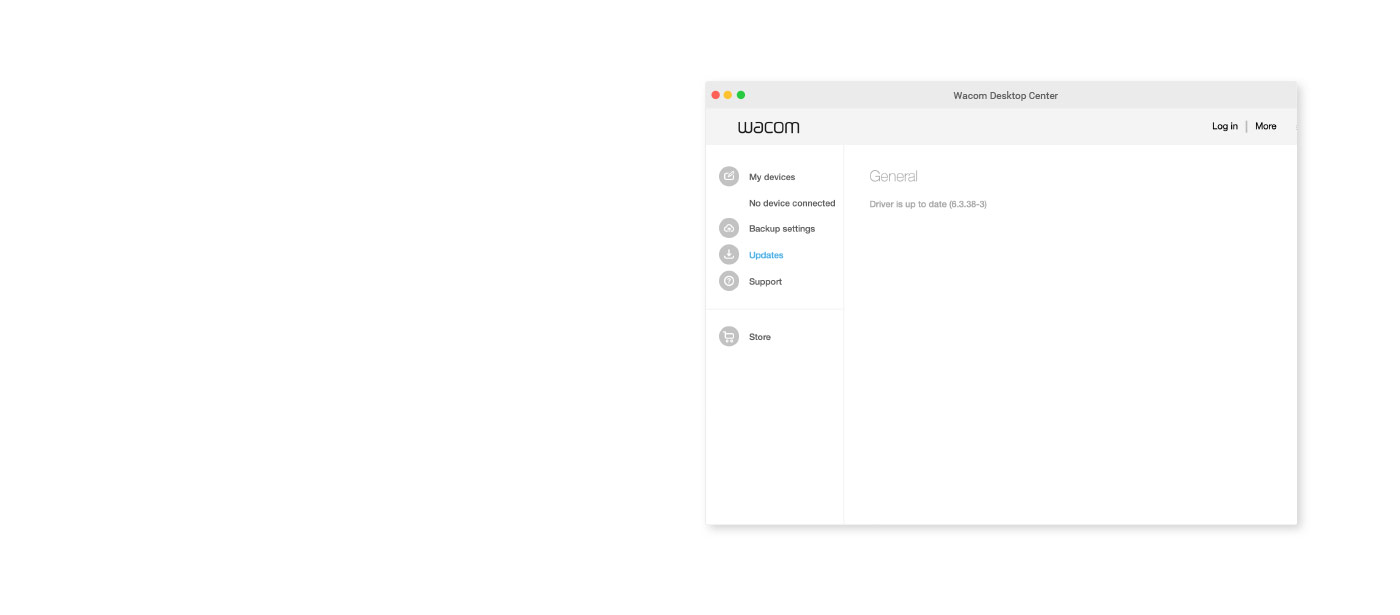
Wacom Center
✓ Personalize as configurações de caneta e outras configurações do produto
✓ Acesse à Ajuda do Usuário e informações importantes sobre o produto
✓ Atualize seu driver, software ou firmware
✓ Registre o produto com Wacom ID
✓ Informações de suporte

Tutoriais para a Wacom One
- Wacom
- Getting Started
- Wacom One